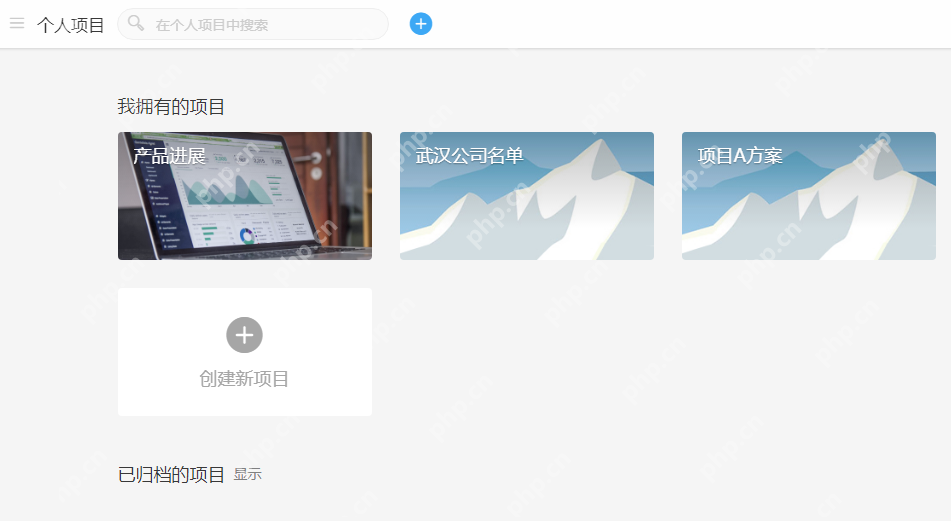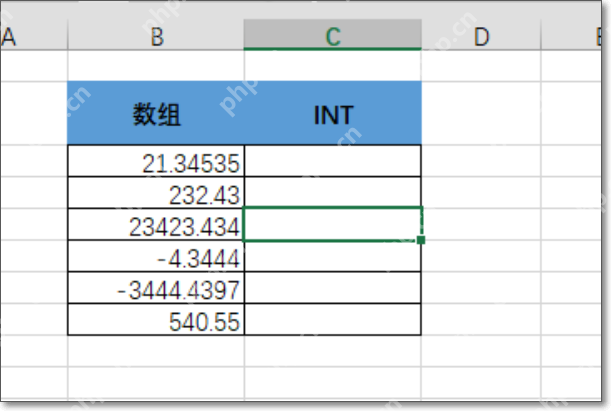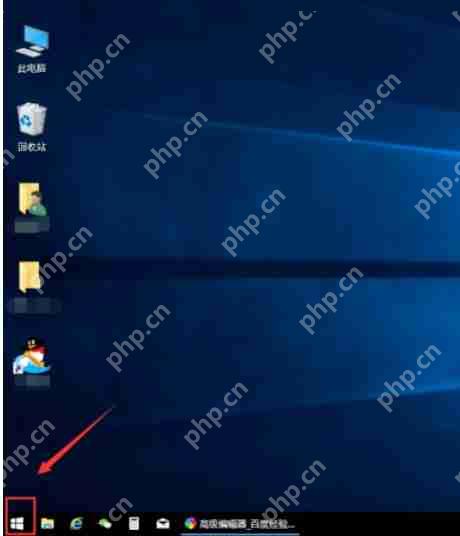Excel表格怎样根据数据填充颜色
在日常使用excel表格处理数据时,根据数据内容自动填充颜色是一项非常实用的功能,它能让数据展
在日常使用excel表格处理数据时,根据数据内容自动填充颜色是一项非常实用的功能,它能让数据展示更加直观、便于分析。下面我们就来具体了解一下操作步骤。
一、按照单一条件设置颜色填充

假设我们有一张销售数据表,想要将销售额超过10000的单元格标记为绿色。首先选中需要应用该规则的数据区域,接着点击“开始”选项卡中的“条件格式”按钮,在下拉菜单中选择“突出显示单元格规则”,然后点击“大于”。在弹出的对话框中输入数值10000,并选择绿色背景色,最后点击“确定”。此时所有满足条件的单元格都会自动被填充成绿色。
二、依据多个条件进行颜色填充
如果希望同时满足多个条件时才填充颜色,例如当销售额超过10000并且销售数量大于50时,将单元格填充为黄色。同样先选中相关数据区域,点击“条件格式”并选择“新建规则”。在规则类型中选择“使用公式确定要设置格式的单元格”,然后在公式栏输入:=and(b2>10000,c2>50)(假设b列为销售额,c列为销售数量,且从第二行开始)。随后点击“格式”按钮设定填充颜色为黄色,完成设置后连续点击“确定”保存规则。这样符合条件的数据就会被高亮显示为黄色。
三、根据不同区间范围设置颜色
当我们想根据不同数值区间来设置颜色,比如成绩高于等于85分用红色表示,60到84分之间用蓝色表示。可以先选中成绩所在的列,点击“条件格式”后选择“新建规则”,并选择“使用公式确定要设置格式的单元格”。输入第一个公式:=b2>=85(假设成绩位于b列),设置红色填充;再添加一条新规则,输入公式:=and(b2>=60,b2

四、删除已有的条件格式
若不再需要这些根据条件自动生成的颜色效果,可以点击“条件格式”按钮,选择“清除规则”,其中包括“清除所选单元格的规则”或“清除整个工作表的规则”等选项,请根据实际需要进行选择以移除相应设置。
通过上述几种方式,我们可以灵活地为excel表格中不同条件下的数据设置相应的颜色填充,从而使得信息表达更为清晰直观,极大提升数据分析与处理效率。赶紧尝试一下吧,让你的excel操作更加高效便捷。
菜鸟下载发布此文仅为传递信息,不代表菜鸟下载认同其观点或证实其描述。
相关文章
更多>>热门游戏
更多>>热点资讯
更多>>热门排行
更多>>- 烈焰归来手游排行-烈焰归来免费版/单机版/破解版-烈焰归来版本大全
- 多种热门耐玩的我是英雄破解版游戏下载排行榜-我是英雄破解版下载大全
- 多种热门耐玩的三剑豪2破解版游戏下载排行榜-三剑豪2破解版下载大全
- 类似猪猪公寓的游戏排行榜_有哪些类似猪猪公寓的游戏
- 恶之猎手手游排行榜-恶之猎手手游下载-恶之猎手游戏版本大全
- 2023超级梦魇手游排行榜-超级梦魇手游2023排行榜前十名下载
- 类似秋天神器的游戏排行榜_有哪些类似秋天神器的游戏
- 谋略天下系列版本排行-谋略天下系列游戏有哪些版本-谋略天下系列游戏破解版
- 傲世勇者ios手游排行榜-傲世勇者手游大全-有什么类似傲世勇者的手游
- 仙战西游排行榜下载大全-2023最好玩的仙战西游前十名推荐
- 2023蜀剑苍穹手游排行榜-蜀剑苍穹手游2023排行榜前十名下载
- 类似神域天仙的手游排行榜下载-有哪些好玩的类似神域天仙的手机游戏排行榜